Mithilfe dieser Funktion
werden beim Drucken von Fotos oder anderen Bildern Helligkeit und
Kontrast angepasst.
Mit dieser Funktion werden einfache Korrekturen auch dann
vorgenommen, wenn auf Ihrem Computer keine Bildbearbeitungssoftware
installiert ist.
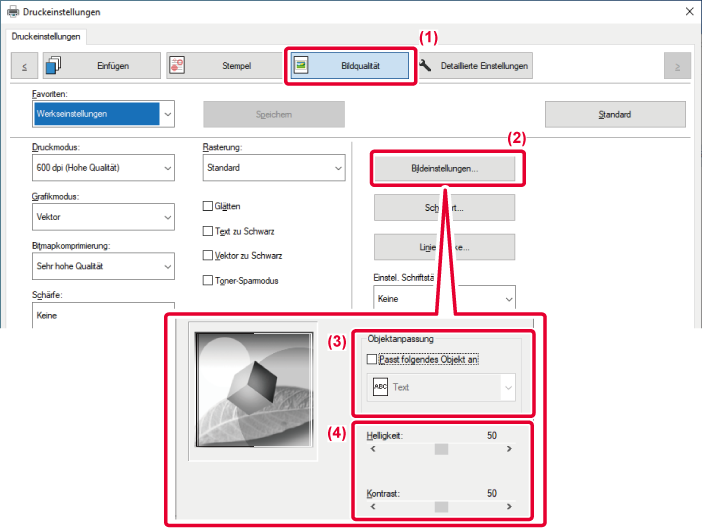
 ) und wählen das Objekt.
) und wählen das Objekt. , oder klicken Sie auf die Schaltflächen
, oder klicken Sie auf die Schaltflächen

 , um das Bild anzupassen.
, um das Bild anzupassen.Beim Drucken eines Farbbildes in Graustufen
können blasser farbiger Text und blasse farbige Linien in Schwarz gedruckt
werden. Auf diese Weise können Sie blassen und schwer lesbaren Farbtext
bzw. Farblinien beim Drucken in Graustufen hervorheben.
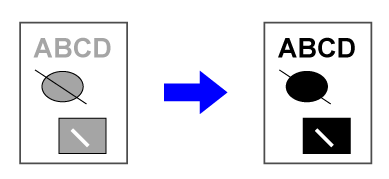

 angezeigt wird.
angezeigt wird.Voreingestellte Einstellungen sind für verschiedene
Anwendungsbereiche im Druckertreiber des Geräts verfügbar.
|
Grafikmodus |
Wählen Sie als Grafikmodus "Raster" oder "Vektor" aus. |
|---|---|
|
Komprimierung für Bitmap |
Die Datenkomprimierungsrate für Bitmap wird festgelegt. Bei einer höheren Rate sinkt die Bildqualität. |
|
Überwachung |
Wählen Sie die Überwachung, um das Bild nach bestimmten Vorlieben zu ändern, gemäß der entsprechenden Methode für die Bildverarbeitung aus. |
|
Schärfe |
Mit dieser Einstellung erhalten Sie ein schärferes Bild mit klaren Umrissen oder ein geglättetes Bild für weichere Effekte. |
|
Glätten* |
Zum Glätten der Bildkonturen werden Techniken zur Erhöhung der Auflösung (Resolution Enhancement Techniques, RETs) verwendet. Diese Einstellung bearbeitet das Bild, um die Auflösung zu erhöhen und unregelmäßige Bildränder zu glätten. |
* Diese Funktion ist in Windows-Umgebungen verfügbar.

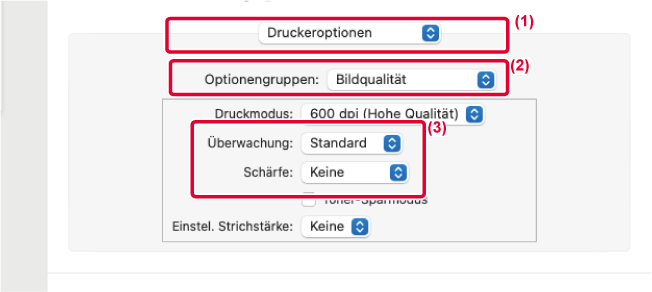
Version 05a / bp70m65_usr_05a_de